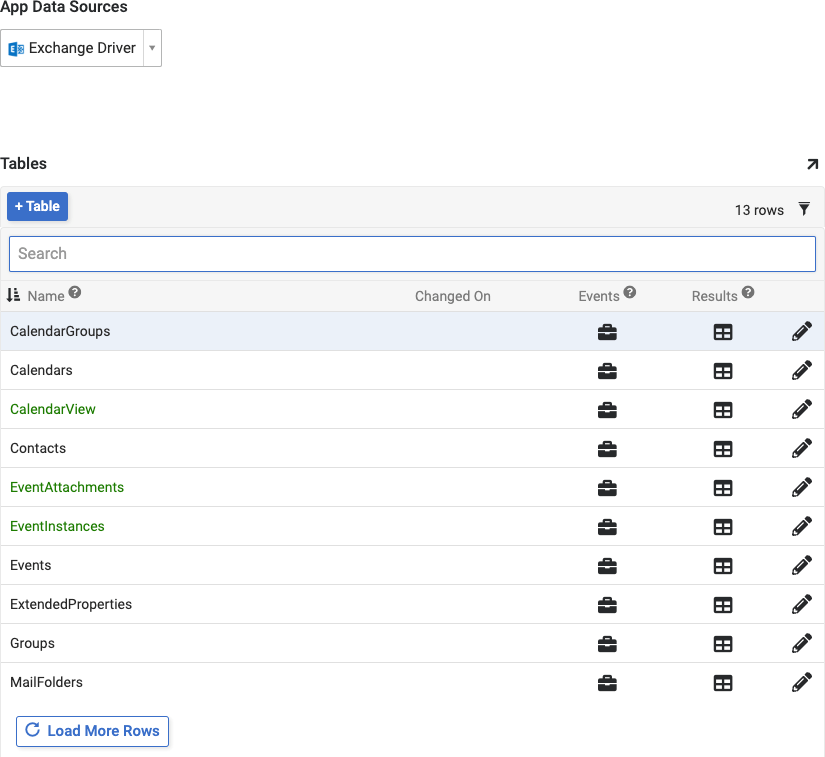Guia de Conexão do Microsoft Exchange¶
Visão Geral¶
Este guia descreve os requisitos do sistema e instruções para conectar o VinylTM ao Microsoft Exchange como um servidor de dados. Essa conexão utiliza o fluxo OAuth de credenciais do cliente.
As credenciais do cliente referem-se a um fluxo no OAuth onde não há autenticação direta do usuário. Em vez disso, as credenciais são criadas apenas para o próprio aplicativo. Todas as tarefas realizadas pelo aplicativo são realizadas sem um contexto de usuário padrão. Isso torna o fluxo de autenticação um pouco diferente do padrão. Todas as permissões relacionadas ao fluxo Oauth do cliente requerem consentimento do Administrador.
Para conectar seus servidores, você deve ter o Vinyl 3.3+ instalado.
Requisitos de Sistema¶
-
Microsoft Exchange
-
Portal do Azure
Navegador da Web do Cliente¶
-
Chrome: 84+
-
Firefox: 73+
-
Safari: 13.0.1+
-
Edge: 84+
Limitações e Recursos Suportados¶
-
Para usar o conector Microsoft Exchange você deve estar executando o Vinyl Versão 3.2.31151 lançado em 22/12/2022 15:15:01 (compilação 002ff986) ou posterior.
-
Pode haver limitações em torno dos IDs de chave primária do Microsoft Exchange com banco de dados SQL Server. A chave primária é uma longa sequência alfanumérica e percorrerá az, 0-1, AZ de forma incremental para novos emails. O problema é que o SQL Server, por padrão, não diferencia maiúsculas de minúsculas, portanto, dois emails com PKs "1234a" e "1234A" são iguais ao Vinyl. Uma solução alternativa é aproveitar a coluna changeKey, que em combinação com id será sempre exclusiva.
Instruções de Conexão¶
Pré-requisitos para Configurar no Portal do Azure¶
Antes de configurar a conexão do Microsoft Exchange Data Server no Vinyl, você precisará primeiro configurar as seguintes informações no seu portal do Azure.
-
Crie um aplicativo OAuth personalizado no Portal do Azure : https://cdn.cdata.com/help/CEH/ado/pg_oauthcustomappcreate.htm
-
No cadastro do aplicativo, selecione Tokens de acesso (usados para fluxos implícitos) na seção Autenticação.
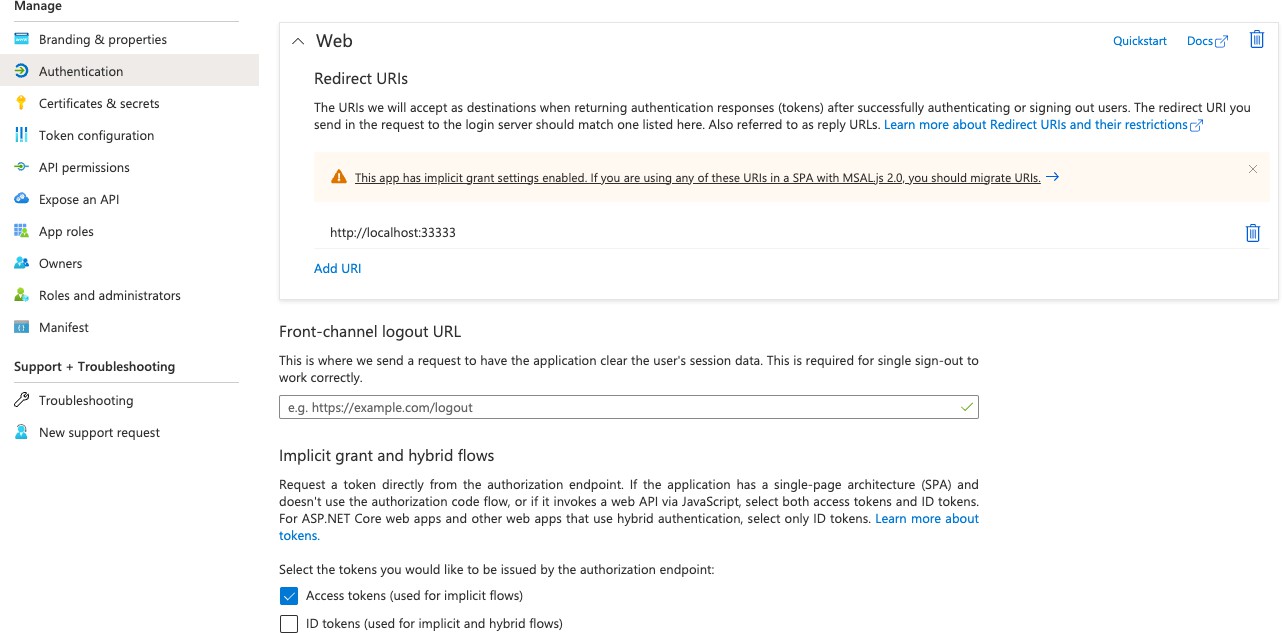
-
Navegue até Certificados e segredos e crie um valor de segredo do cliente
Nota
Certifique-se de copiar o valor secreto do cliente e armazená-lo onde você possa acessá-lo* ao configurar as etapas do Vinyl.
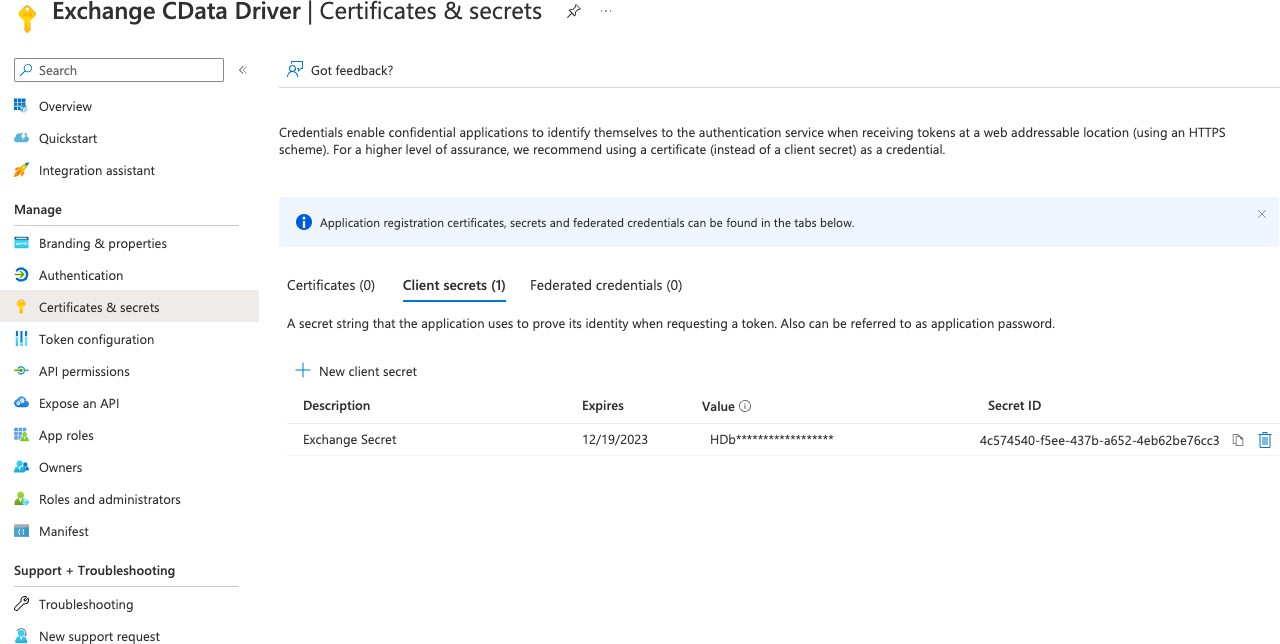
-
Navegue até Permissões de API e selecione Permissões do Microsoft Graph. Existem dois conjuntos distintos de permissões: permissões Delegadas e Aplicativos. As permissões usadas durante a autenticação de credenciais do cliente estão em Permissões do aplicativo. Selecione as permissões aplicáveis necessárias para sua integração.
-
Configure as seguintes permissões de API e conceda consentimento do administrador para essas permissões.
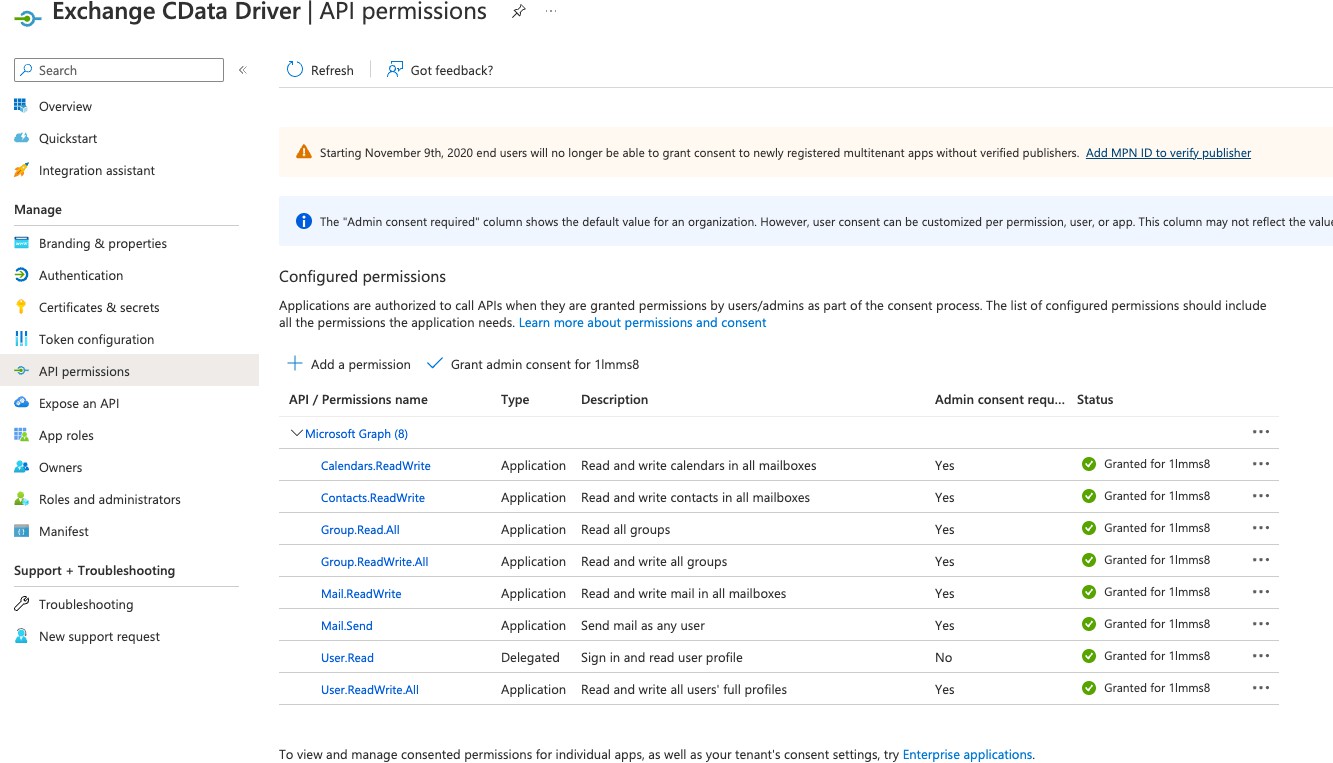
Configurar em Vinyl¶
Crie um Provedor de Segurança OAuth¶
-
Navegue até Vinyl IDE
-
Clique no botão Provedores de segurança
-
Clique no botão + Autenticação do usuário
-
Atribua o Nome como algo identificável. Por exemplo: Conector Microsoft Exchange
-
Defina o tipo como OAuth
-
Defina o tipo de autenticação como OAuth
-
Defina a concessão OAuth como Credenciais do cliente
-
Defina a autenticação do cliente OAuth como Básica
-
Defina a autenticação de recurso OAuth como Bearer
-
Defina o proprietário do token como Cliente
-
Clique no botão + Endpoint e crie um registro:
-
Tipo = Endpoint do Token
-
URL = https://login.microsoftonline.com/{{ TenantID }}/oauth2/v2.0/token
Nota
Substitua o TenantID na string de URL fornecida adequadamente

-
-
Clique no botão + Credenciais e crie um registro usando o valor do ID do aplicativo (cliente) criado no Azure. Estas informações são armazenadas na página Visão Geral do aplicativo Azure:
-
Defina o Tipo como Cliente
-
Forneça o Nome de usuário. Este é o valor ID do aplicativo (cliente) encontrado na página Visão geral do aplicativo do Azure.
-
Forneça a Senha. Este é o valor Segredo do cliente criado anteriormente.
-
Clique no botão Salvar
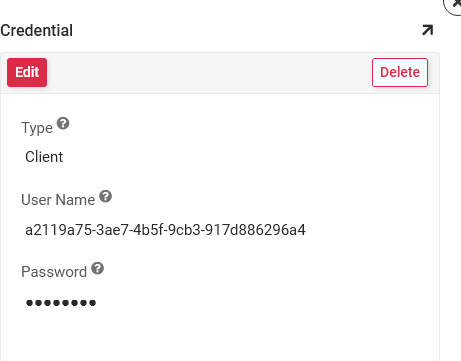
-
-
Clique no botão + Propriedade e crie um registro de Escopos:
-
Defina o parâmetro como Escopos
-
Defina o valor como o valor de permissões padrão para o Microsoft Graph

-
-
Verifique o campo Ativado em Configurações do Provedor para habilitá-lo como um provedor de segurança
Crie o Servidor de Dados do Microsoft Exchange¶
-
Navegue até Vinyl IDE
-
Clique no botão Servidores de Dados
-
Clique no botão + Servidor
-
Atribua um Nome de servidor. Por exemplo: Driver Exchange
-
Defina o tipo para Microsoft Exchange
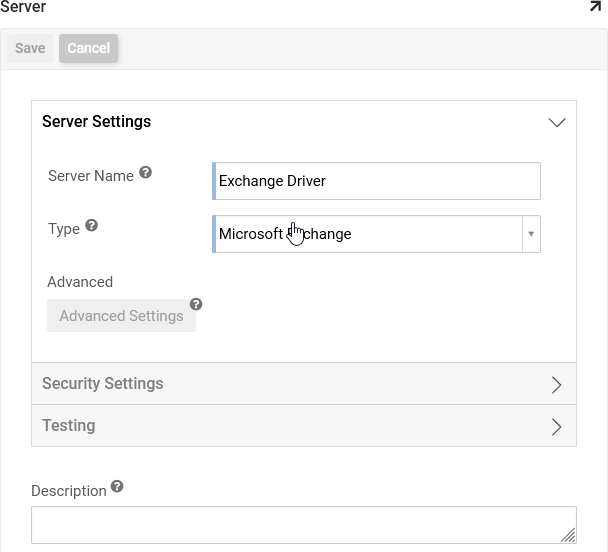
-
Clique para expandir Configurações de segurança
-
Defina Security Provider como o Security Provider que criamos. Por exemplo: Conector Microsoft Exchange
-
Clique no botão Salvar
-
Clique para expandir Configurações do servidor
-
Clique no botão Configurações avançadas
-
No campo Avançado, você precisa especificar um usuário do locatário para quem deseja acessar os recursos do Outlook. O formato deve ser: UserID={{ UserEmail }}
- Se você tiver vários locatários configurados, aqui você também precisará especificar qual locatário. Se não for especificado, seu locatário padrão será usado.
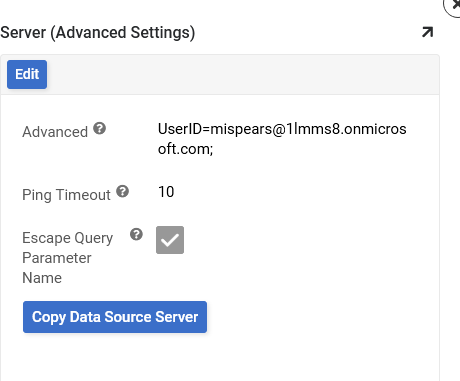
Vincular o Exchange Data Server ao Aplicativo¶
Nesta seção, vincularemos a fonte do Exchange Data Server que criamos ao nosso aplicativo Vinyl.
-
No seu aplicativo Vinyl, navegue até App Workbench
-
Clique no ficha Fontes de dados
-
Clique no botão + Fonte
-
Selecione Link para fonte existente
-
Clique em Avançar
-
Localize o Driver Exchange
-
Marque o campo Selecionado
-
Clique no botão Fonte do Link 1
-
Clique em Concluído
-
Clique no ficha Tabelas
-
Selecione Exchange Driver como o valor App Data Sources
-
Confirme que agora você pode visualizar todas as tabelas associadas à fonte de dados do driver Exchange para o usuário especificado